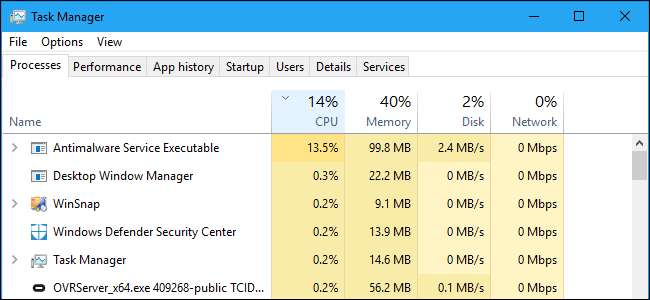
Windows 10 bevat Windows Defender, de ingebouwde antivirus van Microsoft. Het 'Antimalware Service Executable'-proces is het achtergrondproces van Windows Defender. Dit programma is ook bekend als MsMpEng.exe en maakt deel uit van het Windows-besturingssysteem.
VERWANT: Wat is dit proces en waarom wordt het op mijn pc uitgevoerd?
Dit artikel maakt deel uit van onze doorlopende serie uitleggen van verschillende processen gevonden in Taakbeheer, zoals Runtime-makelaar , svchost.exe , dwm.exe , ctfmon.exe , rundll32.exe , Adobe_Updater.exe , en vele anderen . Weet u niet wat die services zijn? Beter beginnen met lezen!
Wat is het uitvoerbare bestand van de antimalwareservice?
VERWANT: Wat is de beste antivirus voor Windows 10? (Is Windows Defender goed genoeg?)
Windows Defender maakt deel uit van Windows 10 en is de opvolger van het gratis Microsoft Security Essentials antivirus voor Windows 7. Dit zorgt ervoor dat alle Windows 10-gebruikers altijd een antivirusprogramma hebben geïnstalleerd en actief zijn, zelfs als ze er niet voor hebben gekozen om er een te installeren. Als je een verouderde antivirus-applicatie hebt geïnstalleerd, zal Windows 10 deze deactiveren en Windows Defender voor je activeren.
Het uitvoerbare proces van de antimalwareservice is de achtergrondservice van Windows Defender en blijft altijd op de achtergrond actief. Het is verantwoordelijk voor het controleren van bestanden op malware wanneer u ze opent, het uitvoeren van systeemscans op de achtergrond om te controleren op gevaarlijke software, het installeren van updates voor antivirusdefinities en al het andere dat een beveiligingstoepassing zoals Windows Defender moet doen.
Hoewel het proces Antimalware Service Executable heet op het tabblad Processen in Taakbeheer, is de bestandsnaam MsMpEng.exe, en u ziet dit op het tabblad Details.
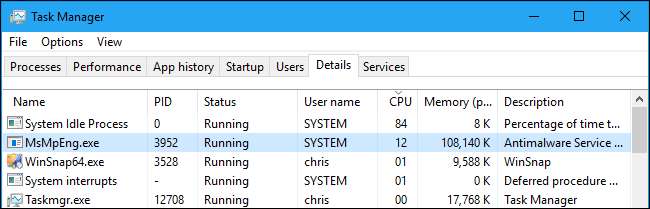
VERWANT: Hoe u de ingebouwde Windows Defender Antivirus op Windows 10 gebruikt
U kunt Windows Defender configureren, scans uitvoeren en de scangeschiedenis controleren in het Windows Defender Security Center-applicatie meegeleverd met Windows 10.
Om het te starten, gebruikt u de snelkoppeling "Windows Defender Security Center" in het menu Start. U kunt ook met de rechtermuisknop op het schildpictogram in het systeemvak op uw taakbalk klikken en "Openen" selecteren of naar Instellingen> Update en beveiliging> Windows Defender> Open Windows Defender-beveiligingscentrum gaan.
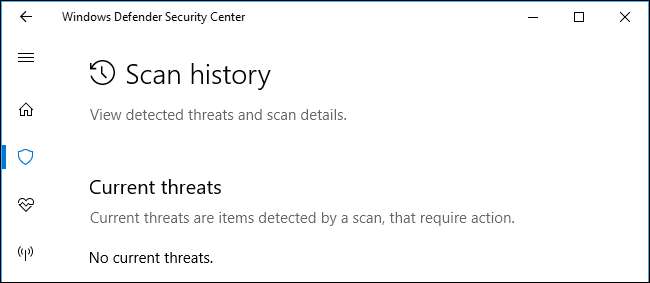
Waarom gebruikt het zoveel CPU?
Als u ziet dat het Antimalware Service Executable-proces een grote hoeveelheid CPU- of schijfbronnen gebruikt, wordt uw computer waarschijnlijk gescand op malware. Net als andere antivirusprogramma's voert Windows Defender regelmatig achtergrondscans uit van de bestanden op uw computer.
Het scant ook bestanden wanneer u ze opent en installeert regelmatig updates met informatie over nieuwe malware. Dit CPU-gebruik kan er ook op wijzen dat er een update wordt geïnstalleerd of dat u zojuist een bijzonder groot bestand hebt geopend dat Windows Defender wat extra tijd nodig heeft om te analyseren.
Windows Defender voert over het algemeen alleen scans op de achtergrond uit als uw computer niet actief is en niet wordt gebruikt. Het kan echter nog steeds CPU-bronnen gebruiken om updates uit te voeren of bestanden te scannen terwijl u ze opent, zelfs als u uw computer gebruikt. Maar de achtergrondscans zouden niet moeten worden uitgevoerd terwijl u uw pc gebruikt.
Dit is allemaal normaal bij elk antivirusprogramma, dat allemaal systeembronnen nodig heeft om uw pc te controleren en u te beschermen.
Kan ik het uitschakelen?
We raden af om de antivirus-tool van Windows Defender uit te schakelen als u geen andere antivirussoftware heeft geïnstalleerd. U kunt het zelfs niet permanent uitschakelen. U kunt de Windows Defender Security Center-toepassing openen vanuit uw Start-menu, naar Virus- en bedreigingsbeveiliging> Instellingen voor virus- en bedreigingsbescherming gaan en "Real-timebeveiliging" uitschakelen. Dit is echter slechts tijdelijk en Windows Defender zal zichzelf na een korte tijd opnieuw inschakelen als het geen andere geïnstalleerde antivirus-apps detecteert.
Ondanks wat misleidend advies dat u online zult zien, voert Windows Defender zijn scans uit als een systeemonderhoudstaak je kunt het niet uitschakelen. Uitschakelen zijn taken in de Taakplanner zal niet helpen. Het zal alleen permanent stoppen als u een ander antivirusprogramma installeert dat ervoor in de plaats komt.
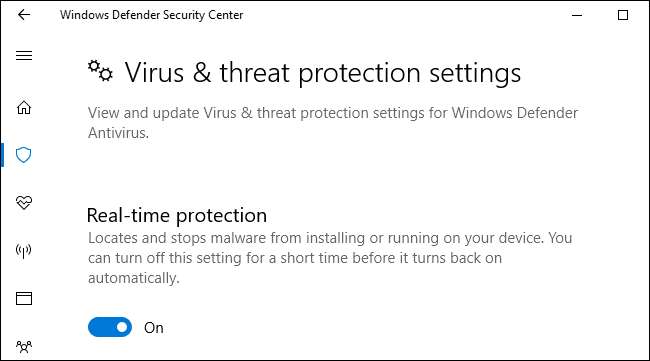
Als je een ander antivirusprogramma hebt geïnstalleerd (zoals Avira of BitDefender ), Zal Windows Defender zichzelf automatisch uitschakelen en uit de weg gaan. Als u naar het Windows Defender-beveiligingscentrum> Virus- en bedreigingsbescherming gaat, ziet u een bericht met de melding "U gebruikt andere antivirusproviders" als u een ander antivirusprogramma hebt geïnstalleerd en geactiveerd. Dit betekent dat Windows Defender is uitgeschakeld. Het proces kan op de achtergrond worden uitgevoerd, maar het mag geen CPU- of schijfbronnen gebruiken om uw systeem te scannen.
Er is echter een manier om zowel uw antivirusprogramma naar keuze als Windows Defender te gebruiken. Op hetzelfde scherm kunt u "Windows Defender Antivirus-opties" en schakel 'Periodiek scannen' in . Windows Defender zal dan regelmatig achtergrondscans uitvoeren, zelfs als u een ander antivirusprogramma gebruikt, een second opinion geven en mogelijk dingen opvangen die uw belangrijkste antivirusprogramma misschien mist.
Als u ziet dat Windows Defender de CPU gebruikt terwijl u andere antivirusprogramma's hebt geïnstalleerd en u wilt dit stoppen, ga dan hierheen en zorg ervoor dat de functie Periodiek scannen is ingesteld op "Uit". Als u er geen last van heeft, kunt u periodiek scannen inschakelen. Dit is een extra beschermingslaag en extra beveiliging. Deze functie is echter standaard uitgeschakeld.
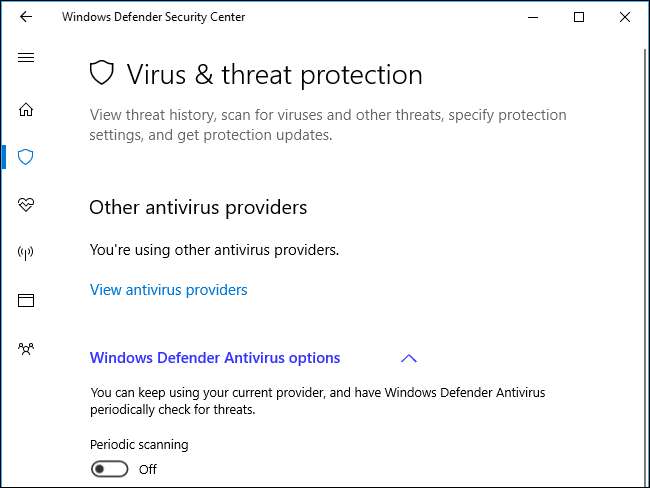
Is het een virus?
We hebben geen meldingen gezien van virussen die doen alsof ze het Executable-proces van Antimalware Service imiteren. Windows Defender is zelf een antivirusprogramma, dus het zou idealiter elke malware moeten stoppen die dit op zijn weg probeert te doen. Zolang u Windows gebruikt en Windows Defender heeft ingeschakeld, is het normaal dat het actief is.
Als u zich echt zorgen maakt, kunt u altijd een scan uitvoeren met een andere antivirusprogramma om te bevestigen dat er niets kwaadaardigs op uw pc wordt uitgevoerd.







